HL-2600CN
FAQ & Fehlerbehebung |
Wie verwende ich die Software des Brother Analysetools?
Brother-Drucker, die den optionalen HD-6G/HD-EX- oder Compact-Flash-Speicher verwenden, können Buchhaltungsinformationen aufzeichnen. Diese Buchhaltungsinformationen können über einen Standard-Webbrowser angezeigt oder in die Brother-Analyse-Tool-Software geladen werden, mit der die Kosten für Brother-Drucker mit Netzwerkverbindung analysiert werden können. Es gibt drei Schritte zur Verwendung dieser Funktion.
Schritt 1: Formatieren der Druckerfestplatte und Aktivieren des Auftragsprotokolls
Nachdem Sie den optionalen HD-6G/HD-EX- oder Compact Flash-Speicher in den Drucker installiert haben, müssen Sie sicherstellen, dass der Drucker so konfiguriert ist, dass Jobdaten gespeichert werden. Wenn Sie diese Option nicht konfigurieren, werden keine Jobdaten aufgezeichnet, und die Druckkosten können nicht analysiert werden. Bevor Sie dies jedoch tun, stellen Sie sicher, dass der HD-6G/HD-EX- oder Compact Flash-Speicher formatiert ist.
Formatieren des HD-6G/HD-EX- oder Compact Flash-Speichers
- Drücken Sie die Tasten „+“ oder „-“, bis auf der LCD-Anzeige „SETUP“ angezeigt wird.
- Wenn „SETUP“ angezeigt wird, drücken Sie die Taste „SET“.
- Drücken Sie die Tasten „+“ oder „-“, bis auf dem LCD-Display „SPEICHER LÖSCHEN“ angezeigt wird.
- Drücken Sie die Taste „SET“
- Drücken Sie die Tasten „+“ oder „-“, bis „FORMAT“ angezeigt wird (CF)“ oder „XXXXX“, wenn Sie den HD-6G/HD-EX verwenden
- Drücken Sie die Taste „SET“ zweimal, um den Speicher zu formatieren.
- Drücken Sie die Starttaste, um den Drucker wieder in Betrieb zu nehmen.
Aktivieren der Funktion „Jobprotokoll“
Nachdem Sie den HD-6G/EX/Compact Flash-Speicher formatiert haben, müssen Sie nun sicherstellen, dass der Drucker für die Aufzeichnung der Jobbuchhaltungsdaten konfiguriert ist. Starten Sie dazu Ihren Webbrowser, und stellen Sie eine Verbindung zum Drucker her. Auf der Startseite des Druckers sollte ein Symbol angezeigt werden, das darauf hinweist, dass die Festplatte oder der Compact Flash-Speicher installiert ist. Wenn kein Symbol angezeigt wird, stellen Sie sicher, dass Sie den HDD-/Compact Flash-Speicher formatiert haben.
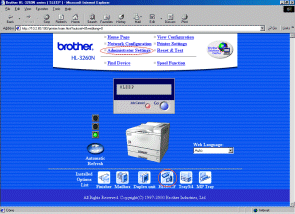
- Wählen Sie auf der Startseite des Druckers die Option „Administratoreinstellungen“.
- Geben Sie das Kennwort für den Druckserver ein (wenden Sie sich an Ihren Systemadministrator oder an das Benutzerhandbuch für den Druckserver, wenn Sie es nicht wissen).
- Wählen Sie die Registerkarte „Protokollkonfiguration“ wie unten dargestellt aus:
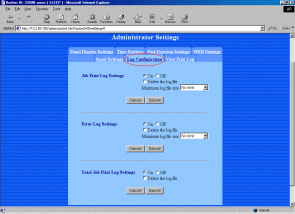
- Stellen Sie sicher, dass die Option „Job PrintLog Settings“ auf „No Limit“ eingestellt ist, oder geben Sie die maximale Größe der Job-Protokolldatei an. Optional können Sie auch die Optionen „Fehlerprotokolleinstellungen“ und „Gesamtdruckprotokolleinstellungen“ angeben.
- Wenn Sie die richtigen Werte angegeben haben, klicken Sie auf die Schaltfläche „Senden“, um die Einstellungen zu speichern.
Der Drucker ist jetzt so konfiguriert, dass Jobbuchhaltungsdaten auf der optional installierten Festplatte oder im Compact Flash-Speicher gespeichert werden.
Schritt 2: Abrufen der Informationen zur Auftragsakkumuliert über einen Webbrowser
Nachdem Sie die Druckerfestplatte formatiert und die Auftragsanrufoption aktiviert haben, müssen Sie nun die Daten von der Druckerfestplatte abrufen. Starten Sie dazu Ihren Webbrowser, und stellen Sie eine Verbindung zum Drucker her. Auf der Startseite des Druckers sollte ein Symbol angezeigt werden, das darauf hinweist, dass die Festplatte oder der Compact Flash-Speicher installiert ist. Wenn kein Symbol angezeigt wird, stellen Sie sicher, dass Sie den HDD-/Compact Flash-Speicher formatieren.
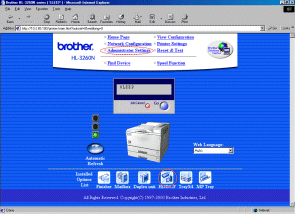
- Wählen Sie auf der Startseite des Druckers die Option „Administratoreinstellungen“.
- Geben Sie das Kennwort für den Druckserver ein (wenden Sie sich an Ihren Systemadministrator oder an das Benutzerhandbuch für den Druckserver, wenn Sie es nicht wissen).
- Wählen Sie die Option „Druckprotokoll anzeigen“ und klicken Sie dann auf die Option „CSV (alle)“.
Sie MÜSSEN die Option „CSV (all)“ angeben, wenn Sie die Brother-Analysetool-Software verwenden möchten.
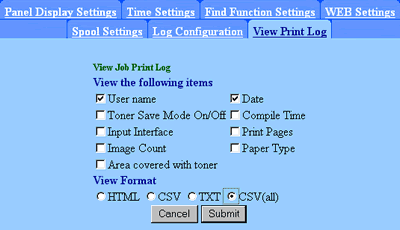
- Klicken Sie auf die Schaltfläche „Senden“.
Durch Auswahl der Option „CSV (all)“ extrahiert der Drucker alle Daten aus dem Druckerprotokoll und ermöglicht es Ihnen, diese als CSV-Datei auf Ihrer Festplatte zu speichern. Diese Datei kann dann zur späteren Analyse in die Brother-Analysetool-Software geladen werden. Klicken Sie hier, um weitere Informationen zum Laden der CSV-Datei in die Brother-Analyse-Tool-Software zu erhalten.
Anzeigen der Informationen in anderen Formaten
Wenn Sie die Option 'HTML' auswählen, können Sie die Informationen zur Auftragsanschrift als formatiertes HTML anzeigen. Sie können die Informationen auch als Textdatei (TXT) oder als CSV-Datei anzeigen.
Schritt 3: Analyse der Druckdaten mit der Brother Analysetool-Software
Nach dem Extrahieren der Jobbuchhaltungsdaten auf Ihre PC-Festplatte können Sie diese Daten nun zur Analyse in die Brother-Analysetool-Software laden. Weitere Informationen dazu finden Sie im Folgenden:
- Starten Sie die Brother-Analyse-Tool-Software und wählen Sie die Option Datei/Protokolldatei öffnen. Geben Sie den Namen der Datei an, die Sie in Schritt 1 erstellt haben, und klicken Sie auf die Schaltfläche „Öffnen“.
- Die Protokolldatei wird in die Analyse-Tool-Software geladen, und die Informationen werden dann ähnlich wie beim Extrahieren aus dem Festplatten-/Compact Flash-Speicher des Druckers angezeigt.
- Es gibt jetzt mehrere Optionen, die Sie wählen können, die Daten analysieren. Wenn Sie beispielsweise den größten an den Drucker gesendeten Job anzeigen möchten, klicken Sie auf die Option Zusammenfassung anzeigen. Daraufhin werden Details zum größten an den Drucker gesendeten Druckjob angezeigt.
Berechnung der Kosten pro Kopie
Wenn Sie die Druckkosten analysieren möchten, wählen Sie die Option Benutzereinstellungen / Konfigurieren und dann die Registerkarte „Kostenberechnung“. Geben Sie die Währung an, die Sie zusammen mit dem Druckermodell verwenden möchten. Sie müssen dann die Kosten für die Verbrauchsmaterialien eingeben, die für diesen Drucker verfügbar sind.
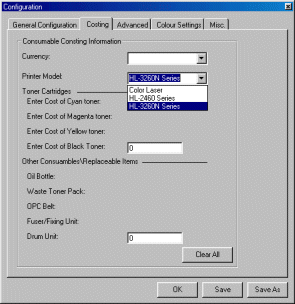
Wenn Sie die Verbrauchsmateriallkosten eingegeben haben, klicken Sie auf „OK“. Die Brother-Analyse-Tool-Software berechnet die Druckkosten für alle an den Drucker gesendeten Dokumente. Die Daten werden in der Spalte „Druckauftragskosten“ angezeigt, die Sie durch einen Bildlauf ganz rechts neben den Daten in der Hauptansicht sehen können.
